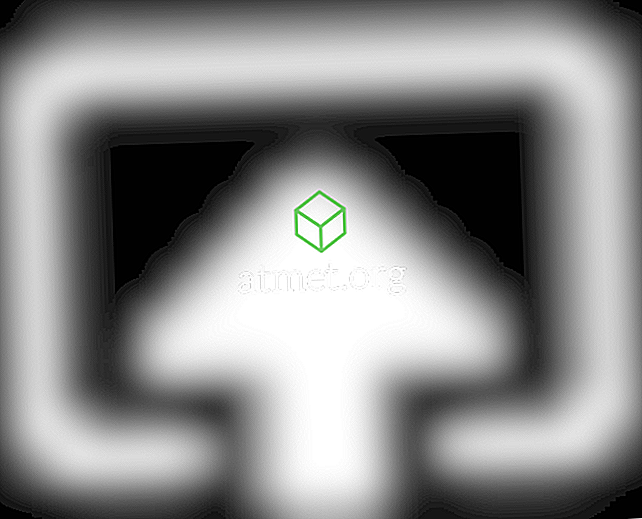Amazon Kindle Fireタブレットをテレビに接続しますか? あなたはおそらくKindle Fireデバイスの多くがディスプレイミラーリングと互換性がないことを知っているべきです。
Kindle Fireを確認してください。 「 設定 」>「 ディスプレイ 」の下にあります。 [ ディスプレイミラーリング ]オプションが表示されない場合は、お使いのデバイスはディスプレイミラーリングをサポートしていません。
「Display Mirroring」オプションがある場合は、以下の方法で火をつなぐことができます。
オプション1 - Fire TV経由で接続
Fire OS 2.0以降(HDX、HD8、HD10など)を実行しているFireタブレット用
注: Fire HDX 8.9(4世代)、Fire HD 8(5世代)、およびFire HD 10(5世代)は、Amazon Fire TVでのみディスプレイミラーリングと互換性があります。
- まだ持っていない場合は、Amazon Fire TVボックスまたはAmazon Fire TVスティックを入手してください。
- Fire TVデバイスとFireタブレットが同じワイヤレスネットワークに接続され、インターネットにアクセスし、同じAmazonユーザー名で登録されていることを確認してください。
- Fire TVデバイスとテレビのHDMIポートを標準のHDMIケーブルで接続します。
- Fire TVデバイスで、 [設定] > [ ディスプレイとサウンド ]の順に選択し、 [ セカンドスクリーン通知 ]を[オン]に設定します。
- Fireタブレットから、表示したいビデオまたはフォトアルバムを見つけて、画面のアイコンを使用します。
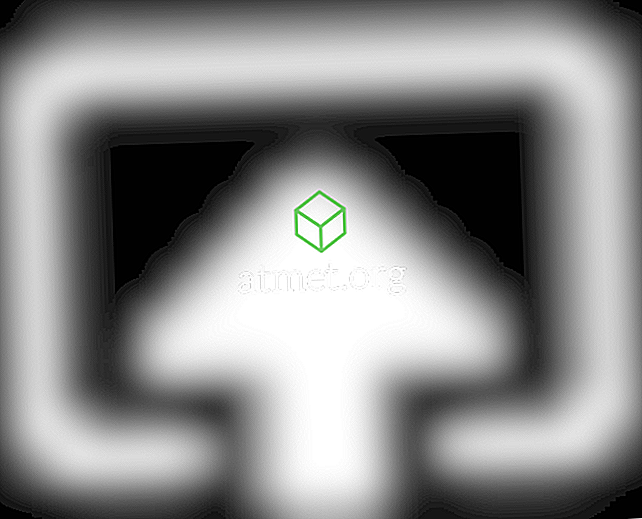
一部のFireモデルでは、 [設定] > [ ディスプレイ ]の下に[ ディスプレイミラーリング ]オプションがあります。
オプション2 - HDMIアダプター
火災モデルHDキッズ、HDX 8.9、HD7、HD10、HD8、およびHD6用
- まだ持っていない場合は、Kindle Fire用のHDMIアダプターを入手してください。
- HDMIアダプタとテレビのHDMIポートを標準のHDMIケーブルで接続します。
- HDMIアダプタのマイクロUSBコネクタをKindle Fireに接続します。
- 電話機の電源ケーブルをアダプタに接続し、壁のコンセントに差し込まれていることを確認します。
オプション3 - ミラキャスト
HDXモデル専用
- Miracastビデオアダプタなど、Miracastをサポートするデバイスを入手してください。
- 購入したアイテムをテレビのHDMIポートに接続し、それがKindle Fire HDXと同じワイヤレスネットワーク上にあることを確認します。
- Kindle Fireから、 [設定] > [ サウンド ] > [ ミラーリングの表示 ]を選択します。
- 接続したい機器に「 接続 」を選択します。 約15秒後、ビデオはテレビに映ります。
オプション5 - HDMIポート
2012 HDモデルのみ
Kindle Fire HDをテレビに接続する場合は、標準のマイクロHDMI - 標準HDMIケーブルがあれば十分です。 デバイスとテレビのHDMIポートをケーブルで接続するだけで、Kindle Fire HDのコンテンツをテレビで楽しむことができます。 接続は音声さえ提供します。
HDMI接続は、新しいハイビジョンテレビをお持ちの方にのみ有効です。 Kindle Fireを古いアナログテレビに接続する場合は、追加の機器が必要になります。 マイクロHDMIから標準HDMIケーブルに加えて、テレビの背面にある3つのRCAジャックと互換性を持たせるために、デジタルからアナログに信号を変換するためのボックスが必要です。